Skoro svaka standardna tipkovnica dolaziindikatorska svjetla za tipke Caps Lock, Scroll Lock i Num Lock. Ovi pokazatelji prikazuju trenutni status navedenih preklopnika. Nekim starim tipkovnicama za stolna računala i prijenosna računala nedostaje takva funkcionalnost (vrijeme za nadogradnju!), Što može stvoriti mnogo zbrke. Budući da se Windows 8 odlučio za prilično različit (čitaj zaslon osjetljiv na dodir) način na koji utječemo na OS, vjerojatno će vam trebati neki zaslonski indikatori. Ne brini! Za to postoji aplikacija Još 2010. pokrenuli smo LED tipkovnice, koristan alat koji prikazuje informacije o statusu tih tipki na programskoj traci. Ako ste tražili nešto slično, s podrškom za neke dodatne tipke, tada zaključajte svoje vidike TrayStatus, Pored Caps Lock, pomičite se pomoću Lock i LockTipke za zaključavanje, aplikacija vas povezuje s ikonama Alt, Ctrl, Shift i Win s ključnim aktivnostima. Štoviše, tu je ikona obavijesti na tvrdom disku, koja označava operacije čitanja / pisanja s pogona. To se može pokazati prilično korisnim ako u kućištu vašeg računala nedostaje LED tvrdog LED-a.
Po pokretanju, TrayStatus mirno sjedi usistemsku ladicu, a da pritom ne ometate vaš tijek rada. Prema zadanim postavkama aplikacija omogućuje samo pokazatelje za Caps Lock i Num Lock. No uvijek se možete obratiti na ploču s postavkama da biste promijenili dodatne pokazatelje.
Svaka tipka predstavljena je određenim simbolom. Na primjer, "A" simbolizira preklopku Caps Lock, "Sh" znači Shift, "1" označava Num Lock i tako dalje. Kad god pritisnete ili prebacite neku tipku, pripadajući indikator svijetli zeleno. Stopa odgovora prilično je brza. S druge strane, HDD indikator prebacuje se sa zelene na crvenu kako bi se prikazale operacije čitanja i pisanja.

Pokazatelj aktivnosti diska također vam omogućava pristup konfiguracijskoj konzoli TrayStatus. Da biste otvorili navedeni prozor, desnom tipkom miša kliknite ikonu i odaberite TrayStatus Settings iz kontekstnog izbornika.
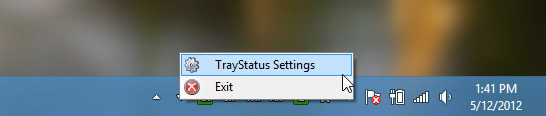
Unutar ovog prozora možete omogućiti potrebnopokazatelji aktivnosti i onemogućite one koji vam nisu potrebni. Prozor postavki također vam omogućuje da odredite prag za čitanje i pisanje bajtova za tvrdi disk. Zadane vrijednosti postavljene su na 50000. To je iznos koji aplikacija registrira kao puls, nakon čega indikator trepće.
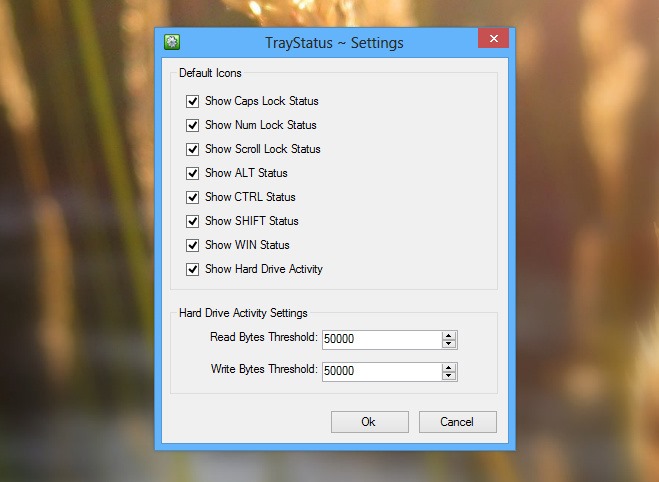
Sve u svemu, ne alat koji je najbogatiji značajkama, ali na onome što radi, TrayStatus definitivno vrijedi pronaći mjesto na radnoj površini. Lagan je, brz i podržava sve Windows operativne sustave.
Ispitivanje aplikacije provedeno je na Windows 8 Pro, 64-bitnom.
Preuzmite TrayStatus













komentari